Obtěžují vás reklamní banery?
4.3.2005 Technická poradna Témata: Technika 1235 slov
Surfujete často? Obtěžují vás stránky přecpané reklamními banery? Odpovíte-li obě otázky ano, nabízím vám dnes možnost, jak se jich v tichosti, bezbolestně (a zcela automaticky) zbavit. Upozorňuji nicméně, že proces instalace software, které se postará o zrušení reklamních proužků, není jednoduchý.
Update 5.3. No dobře, máte pravdu.
Ti z vás, kteří používají prohlížeč Firefox, se možná v této chvíli už plácají do stehen a chystají se mi napsat, jaký jsem zpozdilec a hlupák, oni mají dávno nainstalovanou extenesion AdBlock a žádná reklama je neobtěžuje. Ušetřete si práci. Mnou navrhované řešení lze použít pro každý prohlížeč, nejen pro Firefox. A pro ty, kteří Firefox používají spolu s extension AdBlock, je to řešení doplňkové. AdBlock neodfiltruje vše dokonale, ani adzapper neodfiltruje vše dokonale. Ale pracují-li spolu, je výsledek velmi povzbuzující. Navíc existuje mnoho uživatelů, kteří na prohlížeč Firefox přejít nechtějí nebo nemohou. Třeba proto, že jim prohlížeč MS IE prostě vyhovuje. Pro ně je určen tento článek.
![[bez potlačení reklam]](images/techpor/adzapper1.jpg)
na toto
![[s potlačením reklam]](images/techpor/adzapper2.jpg)
Adzapper má ještě další výhodu. Mimo reklam filtruje také vyskakovací okna, různé otravné java scripty a tzv. neviditelné obrázky, které autoři stránek někdy umísťují na své weby ve snaze sledovat vaši stopu. Bývají to obrázky o rozměru 1x1 pixel, který na obrazovce nevidíte. Jenže adresa toho "obrázku" vede někam na úplně jiný server, kde si právě systém udělal čárku, že vaše IP adresa čte ten a ten web. Tuto formu šmírování AdBlock nezachytí, protože ten zachycuje jen to, co mu ručně zadáte.
Úvod
Budeme instalovat proxy server jménem squid spolu s programem adzapper. Squid byl původně napsán pro systém unix / linux a do Windows byl portován. To má za následek, že jeho instalace je víceméně ruční, rozhodně je hodně vzdálená tomu, nač jste při instalaci nových windowsovských programů zvyklí. Budeme dokonce pracovat s příkazovým řádkem. Patříte-li mezi uživatelé, kteří pouze vědí jak počítač zapnout a vybrat si poštu, nedoporučuji vám instalaci provádět.
Postup
Stáhneme si aplikaci Perl. Perl je programovací jazyk. Potřebujeme jej proto, že aplikace adzapper je napsaná v Perlu. Na stránce pro Active Perl zvolte variantu s MSI, umožní vám to případné odinstalování.
-
Při instalaci Perlu dovolte, ať se nainstaluje tam, kam sám chce. Je to důležité, protože s tímto uložením počítá později adzapper.
-
Perl vám vytvoří v hlavním adresáři na disku C: adresář Perl. Po skončení instalace se ujistěte, že je Perl funkční. Otevřete příkazový řádek a napište
perl -e "print 'ahoj svete';"
Na dalším řádku by se měl objevit text ahoj svete. Jestliže se neobjevil, zkoumejte chybovou zprávu. S největší pravděpodobností se vám adresář s perl.exe z nějakého důvodu neuložil do proměnné PATH. Obsah proměnné PATH zjistíte příkazem
echo $PATH
. -
Stáhněte si aplikaci squid. Můžete si ji stáhnout z původních stránek nebo ze Zvědavce. Doporučuji to druhé (ze Zvědavce) a to proto, že obsah tohoto souboru jsem už pro vás "předžvýkal". Ušetří vám práci se stahováním třetí aplikace, samotného programu adzapper, který jsem už do balíčku na Zvědavci přidal.
Kromě toho mnou připravená aplikace squid obsahuje také už vyladěný a doufejme funkční konfigurační soubor pro squid. Konfigurace squidu může totiž být poměrně náročná.
-
Rozbalte squid.zip do hlavního adresáře. Ověřte si, že v hlavním adresáři existuje adresář C:squid.
-
Znovu si otevřeme příkazový řádek a přejdeme v něm do adresáře C:squidsbin. Příkaz pro tento úkon je cd (change directory):
cd c:squidsbin
-
![[příkaz pro formátování cache]](images/techpor/adzapper3.jpg)
Obr. 3Naformátujeme si adresáře, které squid potřebuje pro uchování přechodných výsledků (tzv. cache memory). Napíšeme
squid -z
Systém bude chvíli pracovat a pak vás bez jakékoliv hlášky vrátí do příkazového řádku. (Viz. obr. 3)
-
Napište znovu squid, tentokrát bez jakýchkoliv parametrů
squid
Je-li vše v pořádku, nemělo by se stát vůbec nic, žádná hláška. Squid by měl teď běžet a držet příkazový řádek pro sebe. tj. neumožnit vám další psaní. Jestliže squid naopak vypsal nějakou chybu a skončil, je to zlé. Je nutno pátrat po příčině v dokumentaci ke squidu.
-
Nyní přichází na řadu test funkčnosti. Otevřete si svůj oblíbený prohlížeč. Musíme prohlížeči zadat čtení z portu, na který squid posílá odfiltrované stránky. Popíši postup pro MS IE, jiné prohlížeče to budou mít pod jiným menu, ale zcela jistě tuto volbu také umožňují.
Tak tedy v MS IE klikneme postupně na Tools | Internet Options, vybereme kartu Connections a ve spodní polovině klikneme na LAN Settings. Otevřelo se další okno. U Proxy server zatrhněte Use a proxy server for your LAN a do políčka Address zapište
http://localhost
nebo
http://127.0.0.1
Do políčka Port napište
3128
a potvrďte OK. (Viz obr. 4.)
![[Nastavení MS IE]](images/techpor/adzapper4.jpg)
Obr. 4Nyní zkuste navštívit nějakou stránku, o které víte, že má mnoho reklamních banerů. Většina těchto banerů by měla být nyní nahrazena textem Ad Zapped.
Zbývá poslední, a sice postarat se, aby squid běžel jako služba. Jinak byste jej museli pokaždé ručně startovat výše uvedeným postupem.
Vrátíme se do příkazového řádku a napíšeme ctrl-d. Tím přerušíme běžící squid. Nyní můžeme psát. Napište
squid -i
Parametrem -i určujeme, že squid nyní bude běžet na pozadí automaticky. (Obr. 5.)
![[Start squid jako servis]](images/techpor/adzapper5.jpg)
Obr. 5 Ještě je nutno nastavit jeho automatický start při každém startu systému. Provádí se to z panelu Services. (Control Panel | Administrative Tools | Services). V seznamu služeb najdeme SquidNT a klikneme na Start vlevo. (Obr. 6)
![[Start služby squid]](images/techpor/adzapper6.jpg)
Obr. 6
Hotovo, od toho okamžiku můžete na vše zapomenout, prohlížeč by nyní měl většinu reklam potlačit sám. Jestliže časem zjistíte při pravidelné návštěvě určitých stránek, že je na nich reklama, která vás prostě obtěžuje, můžete do seznamu adzapper přidat její adresu. Popis postupu najdete na stránkách adzapper. Soubor squid_redirect.pl obsahující seznam filtrovaných serverů a adres najdete v adresáři C:squidadzapper. Pamatujte, že tento soubor je vlastně srdcem celého filtrování. Je to vlastní program addzaper, který na konci (za logikou programu) obsahuje seznam filtrovaných adres. Než do něj začnete zasahovat, ujasněte si, že rozumíte identifikačním zkratkám, které autor použil pro rozlišení typu filtrace (AD, ADSWF, ADHTML apod. - viz dokumentace k adzapper), a postupujte tak, abyste omylem nevymazali nebo neporušuli vlastní program. Pamatujte, že po každé změne v squid_redirect.pl musíte restartovat squid (přes panel Services).
Update 5.3.
Soudě podle reakcí za článkem, tento návod se nesetkal s velkým nadšením. Uznávám, že pro Windows existují elegantnější řešení, méně pracná a zřejmě podobně účinná. (Líbí se mi Admuncher.) Je vidět, že ve znalosti dostupného software pro Windows jsem beznadějně zaostal a asi bych měl držet zobák a nechat to povolanějším. No dobře, máte pravdu. Už déle jak dva roky dělám pouze pod Linuxem, kde musíte často dělat věci ještě mnohem krkolomnější, než výše popsaný postup instalace. Takže se nedivte, že mi to pracné nepřipadá. Proxy squid je dobrý software, dokáže mnohem více než jen filtrovat reklamu, to je vlastně jeho přídavná funkce. Nerozepisoval jsem se o mnoha možnostech tohoto balíčku, protože jednak sám nejsem v tom odborník, jednak by to zbytečně natahovalo článek.
Hodnotu tohoto článku vidím především ve vašich příspěvcích. Uvedli jste tam řadu tipů a zajímavých odkazů, takže kdo chce, ten si tam potřebné najde.

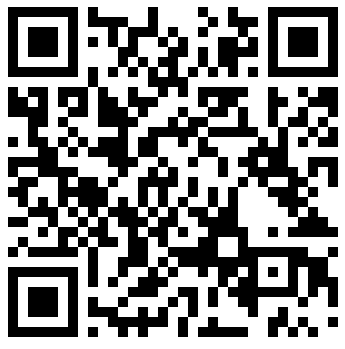

 USD
USD  Euro
Euro  Libra
Libra  Kanadský dolar
Kanadský dolar  Australský dolar
Australský dolar  Švýcarský frank
Švýcarský frank  100 japonských jenů
100 japonských jenů  Čínský juan
Čínský juan  Polský zloty
Polský zloty  100 maď. forintů
100 maď. forintů  Ukrajinská hřivna
Ukrajinská hřivna  100 rublů
100 rublů  1 unce (31,1g) zlata
1 unce (31,1g) zlata  1 unce stříbra
1 unce stříbra  Bitcoin
Bitcoin